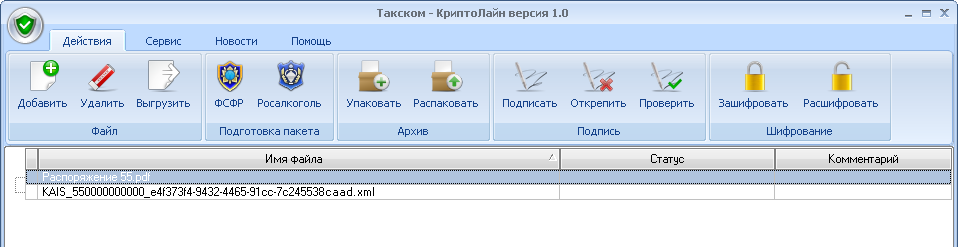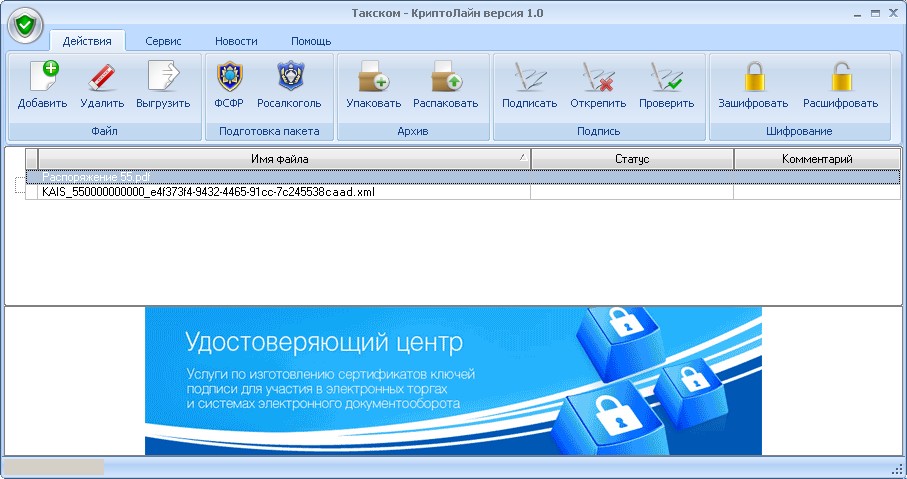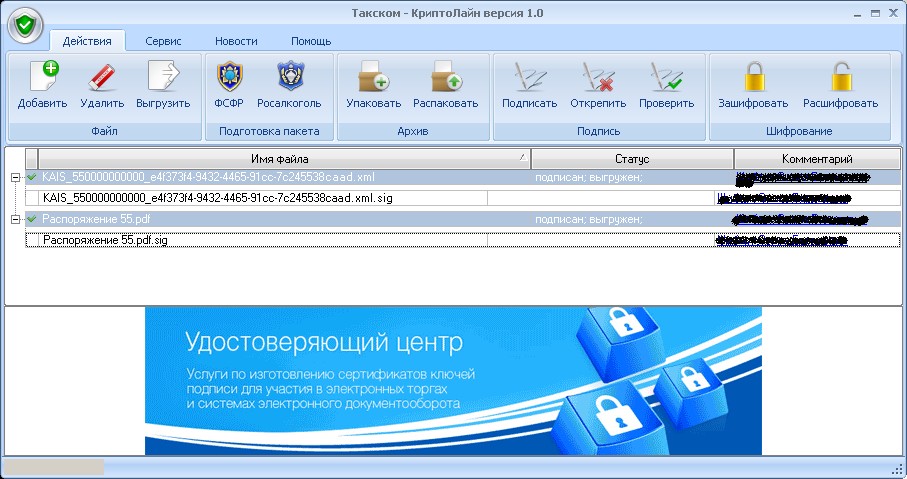КАК ПОДПИСАТЬ ДОКУМЕНТ ПРОГРАММОЙ КРИПТОЛАЙН
Программа «КриптоЛайн» позволяет работать с файлами (упаковывать/распаковывать файлы в zip, подписывать, проверять и удалять электронную подпись файлов, а также шифровать и расшифровывать файлы). Это удобная, бесплатная программа, которую Вы можете использовать для подписания ЭЦП документов.
1. Установка программы
Для корректной работы программы на Вашем компьютере должны быть установлены компоненты:
- Microsoft .NET Framework 4 Client Profile;
- КриптоПро CSP;
- WEB-обозреватель MS Internet Explorer версии 6.0 или выше;
- Открытый доступ в интернет по протоколам HTTP, HTTPS;
Скачать «КриптоЛайн» можно на сайте разработчика.
Для того чтобы установить программу, нужно запустить файл CryptoArmInstaller.exe, принять лицензионное соглашение и следовать указаниям мастера установки.
2. Настройка Программы
Для начала работы необходимо запустить программу («Пуск – Программы – Taxcom – Такском-КриптоЛайн – Такском-КриптоЛайн»), либо открыть ярлык на рабочем столе, в результате откроется главное окно.
Электронный документооборот. Обзор решений компании «Такском»
При первом запуске программы ее следует настроить. Для этого необходимо перейти в раздел «Сервис», в котором можно изменить дополнительные настройки. Для этого нужно нажать на кнопку «Настройки».
В открывшемся окне в группе «Общие» необходимо отредактировать расширения для файлов подписи, а именно оставить единственное расширение для файлов подписи .sig (остальные удалить). В группе «Прокси» можно заполнить поля, если используете интернет соединение через прокси сервер. Если нет, следует поставить галочку «Использовать системные настройки». Для сохранения настроек следует нажать кнопку «Сохранить».
3. Работа с Программой
Необходимо отметить, что для работы с файлами у вас уже должна быть получена электронная подпись в одном из удостоверяющих центров, а также должна быть установлена программа КриптоПро CSP (версия 3.6). Если у вас нет полной версии программы КриптоПро, можно воспользоваться полнофункциональной демо-версией, работающей без ввода ключа 30 дней.
Итак, вы установили программу КриптоЛайн и вам необходимо подписать ваш документ (файл). Рассмотрим вариант, когда вам нужно не просто подписать документ ЭЦП, но и приложить к нему открепленную ЭЦП (файл с расширением .sig) для дальнейшей отправки этих двух файлов в контролирующий орган.
Для начала работы с программой следует импортировать в программу файлы. Для этого в разделе «Действия» нужно нажать кнопку «Добавить». В открывшемся окне проводника Windows следует выбрать необходимый файл(ы) и нажать кнопку «Открыть». Выбранный файл(ы) попадёт в рабочую область Программы, где будет отображаться имя файла (для удаления из списка файла его следует выделить и нажать кнопку «Удалить»).
Для подписи необходимо выбрать нужные файлы и нажать кнопку «Подписать». В открывшемся окне «Подпись файлов» нужно добавить сертификат подписи. Для этого нужно нажать кнопку «Добавить» и в открывшемся окне «Выбор сертификатов» выбрать нужный сертификат, после чего нажать кнопку «Выбрать».
ВАЖНО.
На сайте позволяется использовать открепленную электронную подпись, т.е. для каждого подписываемого файла будет создан файл подписи, имеющий такое же имя, что и у подписываемого файла, только с расширением .sig. Для настройки в «Параметры подписи» нужно отметить галочкой «Открепленная подпись», выбрать расширение .sig и установить Base64.
При необходимости, файлы можно упаковать в ZIP-архив, поставив соответствующую галочку.
Для подписи нужно нажать кнопку «Подписать».

Вследствие чего файлы будут подписаны выбранным сертификатом.
У файла будет стоять статус «Подписан», а в столбце «Комментарий» будет видно, каким сертификатом была произведена подпись. При нажатии на комментарий можно увидеть более подробную информацию.
В окне «Подробности» для просмотра сертификата подписи нужно нажать на имя сертификата.
После того как файлы подписаны их необходимо выгрузить в какую-нибудь папку на компьютере, для этого выберите подписанный файл из списка и нажмите «Выгрузить».
В открывшемся окне «Обзор папок» следует выбрать место сохранения выгружаемых файлов и нажать кнопку «Ок».
В результате действий статус документов изменится на «Выгружен» и появится информационное сообщение.
При правильной настройке программы и выполнении всех действий в результате у вас должно получиться два файла: исходный файл (который вы подписывали) и файл электронной цифровой подписи.
Статьи на эту тему:
- Настройка компьютера для работы с электронной подписью
- Переход на электронный документооборот
- Как подписать документ квалифицированной электронной подписью при помощи программы криптолайн
Источник: lansite.ru
КриптоЛайн ТаксКом
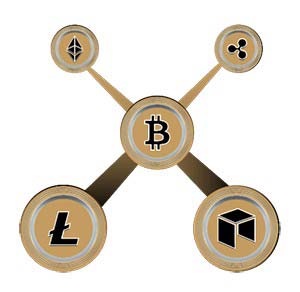
Если вы заботитесь о безопасности каких-то своих файлов, то лучше всего зашифровать их при помощи наиболее подходящего для этого инструмента. Именно о такой утилите сегодня мы и будем говорить. В самом конце странички пользователю будет предложено бесплатно скачать последнюю русскую версию ТаксКом КриптоЛайн, но прежде, чем перейти к загрузке, давайте немножко подробнее рассмотрим, что же это за программа и какими возможностями она обладает.
Описание и возможности
Начнем свой обзор мы именно с возможностей ПО. Выразить их можно в виде такого списка:
- Подпись и шифрование данных.
- Упаковка файлов.
- Проверка архива.
- Работа с любыми объектами на компьютере или ноутбуке при помощи собственного менеджера файлов.
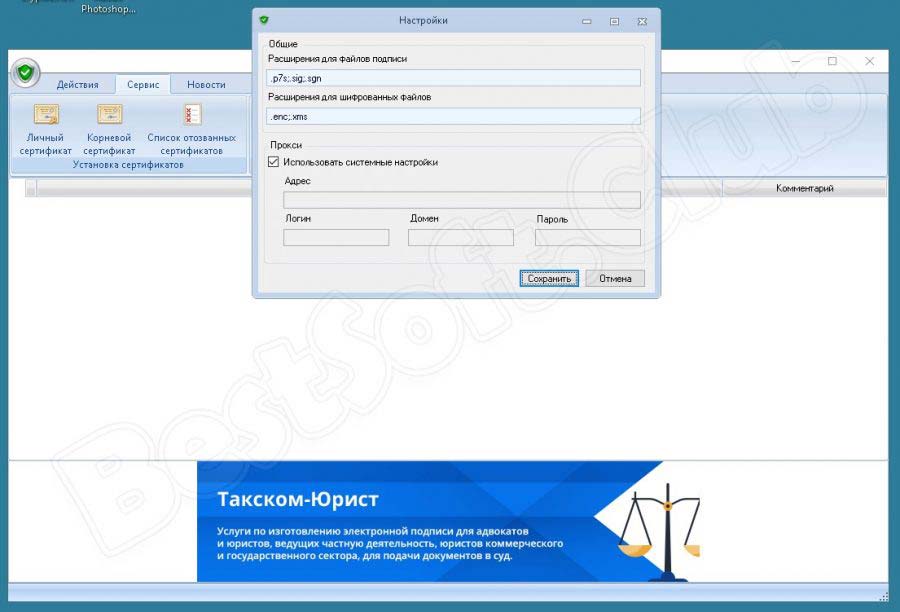
Программа, о которой мы сегодня рассказываем, имеет и множество других возможностей. Но для того чтобы не превращать статью в огромную инструкцию, мы сразу будем переходить к следующему шагу и рассматривать, как бесплатно скачать, а также установить КриптоЛайн для компьютера.
Как пользоваться
В первую очередь рассмотрим процесс скачивания и инсталляции утилиты, о которой сегодня идет речь. Оба процесса будут расписаны в виде двух пошаговых инструкций со скриншотами.
Загрузка и установка
Сначала нам нужно скачать приложение. Для этого поступаем следующим образом.
- Переходим немного ниже и кликаем по кнопке, которая, собственно, и загрузит файл.
- Распаковываем нужный нам установочный дистрибутив, применив пароль, который записан в текстовом документе внутри архива.
- Третий этап наиболее простой. Мы запускаем инсталлятор и, руководствуясь его подсказками, производим установку программы.
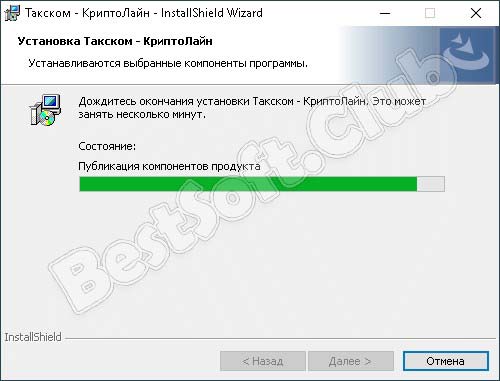
Инструкция по работе
Не существует какого-то общего алгоритма, который рассказывает, как пользоваться данным приложением. Мы опишем лишь общую инструкцию, а если вы захотите более детально вникнуть в тему, просмотрите обучающее видео, которое найдете в конце этой же статьи:
- Для начала, как можно было догадаться, необходимо запустить программу.
- Далее, в зависимости от функции, которую мы хотим использовать, жмем ту или иную кнопку на панели программы.
- Добавляем все объекты, которые нужно проверить, зашифровать, распаковать и так далее.
- Запускаем процесс и дожидаемся его завершения.
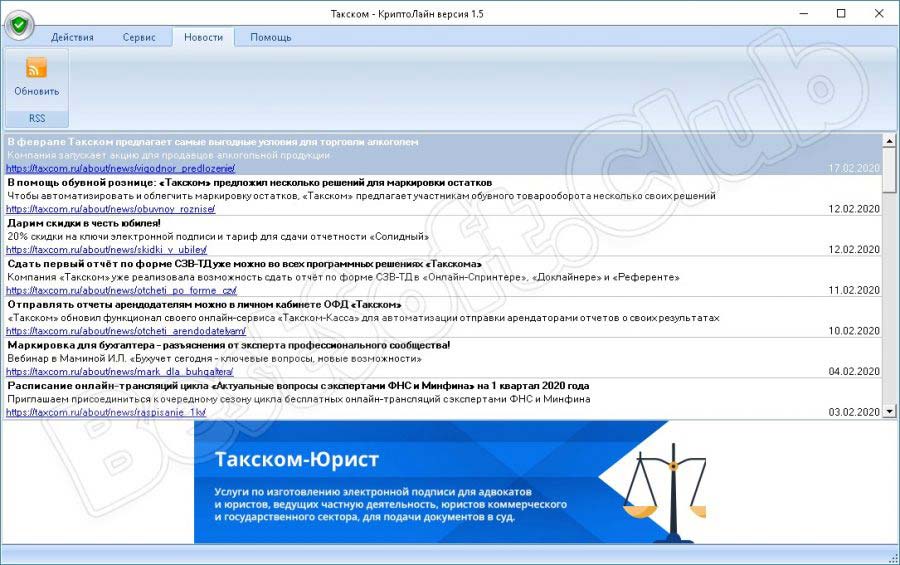
Внимание: будьте предельно осторожными! Установив пароль на какой-то важный файл, не забудьте его. В противном случае восстановить доступ к объекту может уже не получиться.
Достоинства и недостатки
А теперь давайте рассмотрим список сильных и слабых сторон обозреваемой сегодня утилиты.
- К достоинствам в первую очередь можно отнести наличие русского языка в пользовательском интерфейсе.
- Радует также то, что данный инструмент не содержит ничего лишнего. Благодаря этому он быстро работает даже на не слишком мощном компьютере.
- Присутствует русскоязычная справка, благодаря которой разобраться с программой становится еще проще.
- Так как данная утилита является довольно специфическим инструментом, чтобы разобраться с ней, придется некоторое время почитать инструкцию.

Похожие приложения
Рассмотрим несколько аналогов, способных, точно так же как и КриптоЛайн, шифровать файлы:
- Steganos Safe.
- KeyScrambler Personal.
- ESET Endpoint Encryption.
- Steganos Privacy Suite.
- Kryptel.
- Jetico BestCrypt.
- DiskCryptor.
- VeraCrypt.
- WISeID Personal Vault.
- NQ Mobile Vault.

Системные требования
А теперь мы представим несколько аппаратных параметров, которые рекомендуются для использования инструмента шифрованию данных:
- Центральный процессор: 1.8 ГГц и выше.
- Оперативная память: от 2 Гб ОЗУ.
- Пространство на жестком диске: от 15 Мб.
- Платформа: Microsoft Windows.
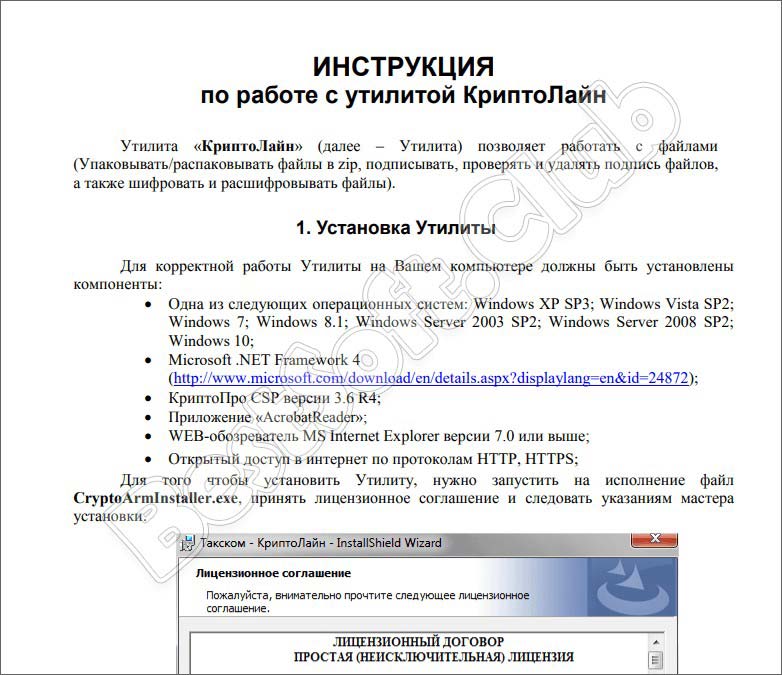
Скачать
Далее вы можете переходить уже прямо к скачиванию приложения.
| Разработчик: | TaxCom |
| Год выхода: | 2022 |
| Название: | КриптоЛайн |
| Платформа: | Windows XP, 7, 8, 10 |
| Язык: | Русский |
| Лицензия: | Бесплатно |
Видеообзор
Для наглядности и простоты работа с программой мы советуем посмотреть ролик, в котором автор все показывает на своем Компьютере.
Вопросы и ответы
Для того чтобы в случае необходимости вы смогли получить ответ на любой свой вопрос, напишите в комментариях, если появятся проблемы. Мы постоянно следим за данным разделом нашего сайта и помогаем тем, кому это нужно.
Источник: bestsoft.club
Такском криптолайн что это за программа
«КриптоЛайн» позволяет подписывать, проверять и удалять подпись файлов для ЭДО с ФСФР, ФСРАР, Росприроднадзором, а также в других видах электронного документооборота.
Часто задаваемые вопросы
1. Как загрузить и установить «КриптоЛайн»?
«КриптоЛайн» можно загрузить отсюда. Это бесплатно.
- Доступ к интернету по протоколам http, https;
- Операционная система Windows 7, Windows Server 2012 R2 или выше;
- Microsoft .NET Framework 4.7;
- Internet Explorer версии не ниже 11;
- Adobe Acrobat Reader версии 7.0 или выше;
- «КриптоПро CSP» версии 4.0 или выше с действующей лицензией (не требуется, если у вас сертификат со встроенной лицензией). Для Windows 11 – только версия «КриптоПро» 5.0 R2 или выше.
1. Откройте архив CryptoLineInstaller.
2. Запустите установщик CryptoLineInstaller.exe, нажмите «Далее».
3. Примите условия лицензионного соглашения и нажмите «Далее».
4. Выберите папку для установки и нажмите «Далее».
5. Нажмите «Установить», дождитесь завершения установки и нажмите «Готово».
2. Как настроить «КриптоЛайн»?
При первом запуске «КриптоЛайн» нужно настроить.
1. Запустите «КриптоЛайн» («Пуск – «Все программы» – Taxcom – «Такском-КриптоЛайн» – «Такском-КриптоЛайн»).
2. Нажмите «Сервис» — «Настройки».
3. В группе «Общие» при необходимости отредактируйте расширения для файлов подписи и шифрованных файлов.
4. В группе «Прокси» заполните поля, если компьютер использует интернет-соединение через прокси-сервер. Если нет, поставьте галку «Использовать системные настройки».
5. Нажмите «Сохранить».
- Откройте Internet Explorer;
- Нажмите «Сервис»/«Свойства обозревателя»;
- Выберете «Содержание» — «Сертификаты»;
- Из списка сертификатов выберете нужный и нажмите «Экспорт»;
- Следуйте подсказкам «Мастера экспорта сертификатов», нажимая «Далее»;
- В пункте «Укажите имя экспортируемого файла» нажмите «Обзор» и выберете место, в которое хотите сохранить открытую часть сертификата.
- В окне «Сохранить как» в пункте «Имя файла» укажите любое имя сертификата;
- Нажмите «Сохранить» — «Далее» — «Готово»;
- В «КриптоЛайн» нажмите «Личный сертификат»;
- В окне «Открыть» выберете сертификат, нажмите «Открыть» — «Выбрать».
3. Какие возможности есть в программе «КриптоЛайн»?
- Нажмите «Добавить»;
- Выделите файл, который нужно загрузить;
- Нажмите «Открыть».
- Выделите его;
- Нажмите «Удалить».
3. Упаковать файл в zip-архив:
- Выделите файл;
- Нажмите «Упаковать».
4. Выгрузить файл:
- Выделите его;
- Нажмите «Выгрузить»;
- Выберите папку и нажмите «Ок».
5. Подписать файл:
- Выберите его;
- Нажмите «Подписать»;
- Выберете сертификат подписи, нажав «Добавить». В окне «Выбор сертификатов» появится список всех загруженных сертификатов. Выберите нужный и нажмите «Выбрать».
- В пункте «Параметры подписи» при необходимости:
- Поставьте галочки «Открепленная подпись» и «Помещать каждую подпись в отдельный файл». Если нужно упаковать в zip, поставьте галку «Упаковать в zip»;
- Нажмите «Подписать». В графе «Статус» появится «Подписан».
6. Подготовить пакеты для отправки ЭДО с ФСФР, ФСРАР и РПН:
- Добавьте файлы;
- Выберите, для какого ЭДО нужно сформировать пакеты на панели «Подготовка пакета»;
- Нажмите «Сформировать».
Подробная информация обо всех возможностях ПО «КриптоЛайн» размещена в «Справке»:
1. Запустите «КриптоЛайн»;
2. Нажмите «Помощь» — «Справка».
3. Как убрать сообщение «Подпись верна: сертификат не действителен» в программе «КриптоЛайн»?
Чтобы исправить затруднение:
1. Проверьте, установлены ли корневые и промежуточные сертификаты. Если не установлены:
1) Загрузите с нашего сайта, откройте сертификат и нажмите «Установить»;
2) Следуйте подсказкам «Мастера импорта сертификатов»;
3) На этапе «Хранилище сертификатов» выберите «Поместить сертификаты в следующее хранилище» и нажмите «Обзор»;
- Для корневых сертификатов «Доверенные корневые центры сертификации»;
- Для промежуточных сертификатов «Промежуточные центры сертификации»;
- Нажмите «Ок».
- В «КриптоЛайн» установите корневые и промежуточные сертификаты вручную («Сервис» — «Корневой сертификат» и выберите файл сертификата);
- В «КриптоЛайн» установите все отозванные сертификаты по порядку вручную («Сервис» — «Корневой сертификат» — «Список отозванных сертификатов» и выберете файл сертификата);
- В «КриптоПро» установите личный сертификат повторно.
Информация об установке личных сертификатов размещена на нашем сайте.
Программное обеспечение «КриптоЛайн» не является самостоятельным средством электронной подписи (ЭП).
Для функционирования «КриптоЛайн» на локальном компьютере должно быть установлено средство ЭП «КриптоПро CSP», имеющее подтверждение соответствия требованиям, установленным Федеральным законом «Об электронной подписи» от 06.04.2011 года № 63-ФЗ.
Источник: taxcom.ru
Как подписать документ или файл электронной цифровой подписью (ЭЦП)

Постепенно все больше и больше людей сталкивается с необходимостью подписи документов, или файлов, с помощью электронной подписи. Если вам до конца не понятно, как это сделать, то вы можете воспользоваться данной статьей, где пошагово разобраны необходимые действия, для подписания документов с помощью наиболее популярных программ.
КриптоПро
Официальный сайт Начиная с пятой версии КриптоПро, в программе появились дополнительные возможности, среди которых — возможность подписывать файлы электронной цифровой подписью, без дополнительного программного обеспечения. Для того, чтобы подписать какой-либо файл цифровой подписью с помощью КриптоПро, нужно выполнить следующие действия:
- В меню Пуск, находим раздел Крипто-Про, а в нем ярлык «Инструменты КриптоПро», который следует запустить.
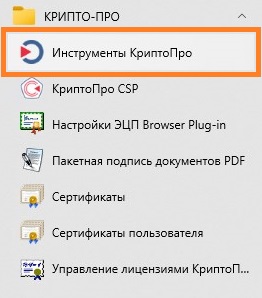
- В Инструментах КриптоПро, переходим в раздел «Создание подписи».
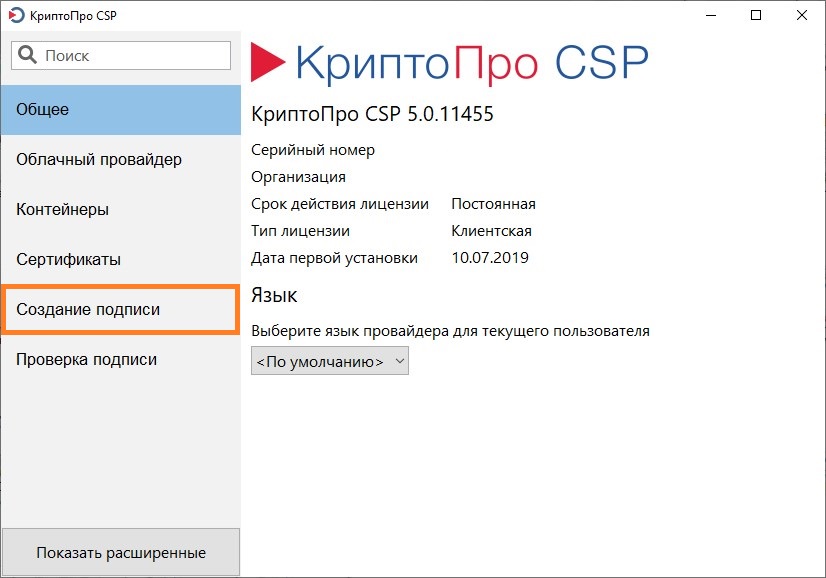
- В открывшемся окне, в списке установленных сертификатов, следует выбрать нужную электронную цифровую подпись, которой будет подписан файл. Далее, ниже, следует нажать на кнопку «Выбрать файл для подписи», и выбрать нужный файл, который следует подписать.
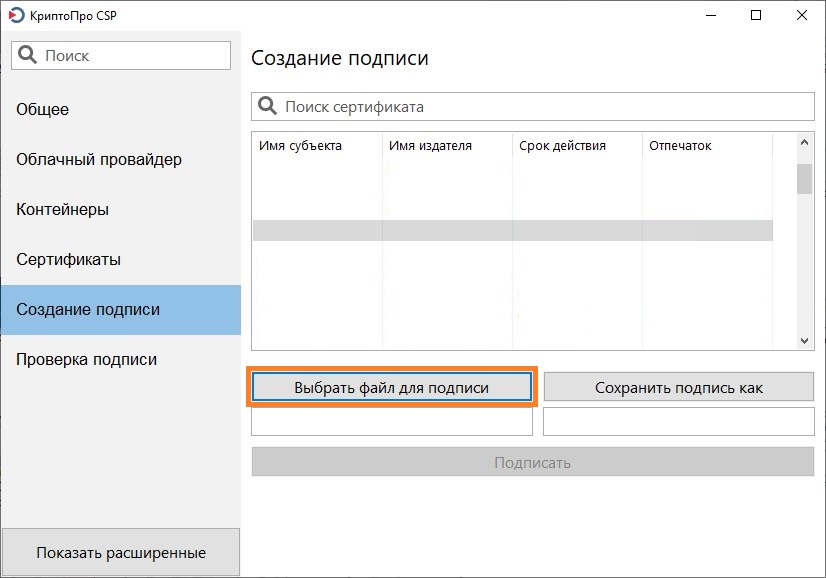
- После этого, в нижней части окна отобразится путь к выбранному файлу (под кнопкой «Выбрать файл для подписи»), и путь к файлу подписи (под кнопкой «Сохранить подпись как»).
Обратите внимание, что по умолчанию, КриптоПро создает файл подписи с расширением p7s. Если вам нужно иметь файл подписи с расширением sig, просто смените его вручную в соответствующей строке.
Для завершения процедуры подписания документа, следует нажать на кнопку «Подписать». 
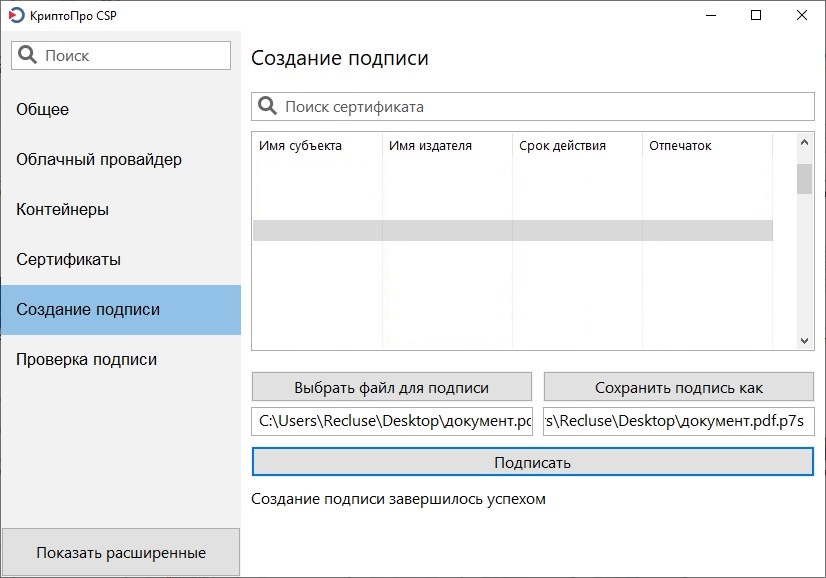
Такском-КриптоЛайн
Простая бесплатная программа, созданная фирмой «Такском», и предназначенная для различных действий с помощью электронной цифровой подписи, в том числе и подписания файлов и документов. Бесплатно скачать данную программу можно отсюда.
- В левом верхнем углу программы, нажимаем на кнопку «Добавить». С её помощью, можно добавить один или несколько файлов, которые следует подписать ЭЦП.
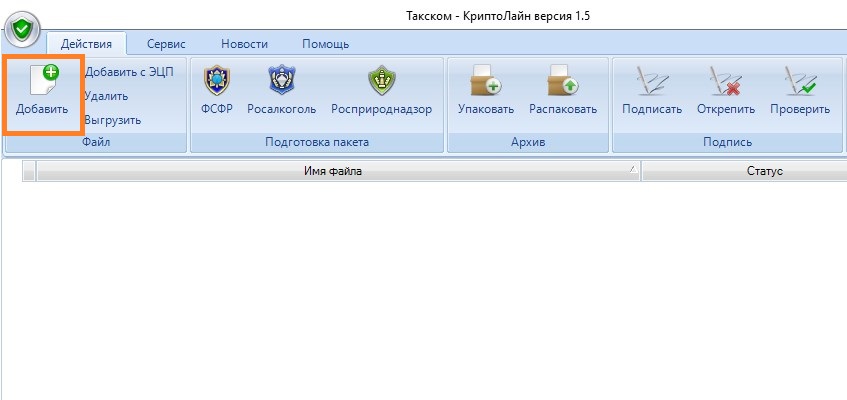
- Далее, выделяем нужный файл в списке добавленных, и нажимаем на кнопку «Подписать».
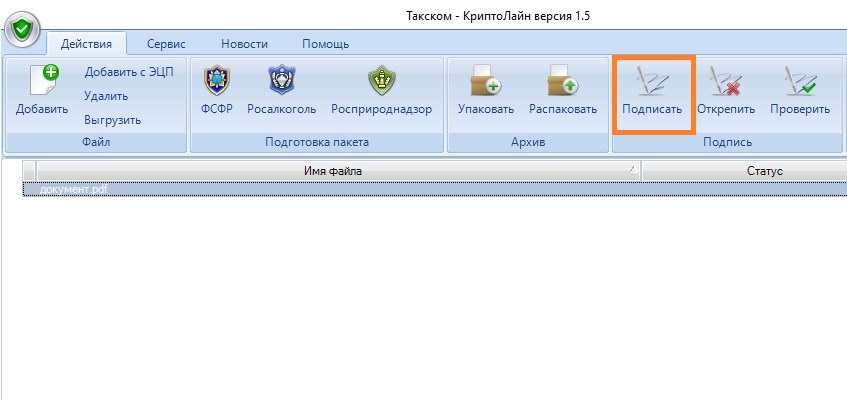
- Откроется окно с настройками процедуры подписывания документа. В самом верху, уже будет выбрана электронная подпись, при необходимости её можно сменить, нажав на кнопку «Удалить», после чего добавить нужную, нажав на кнопку «Добавить». Ниже можно так же выбрать необходимый формат подписи — на выбор доступны p7s, sig и sgn. Если требуется сделать открепленную подпись (когда подпись отдельным файлом) — тогда следует выбрать соответствующий пункт в настройках подписывания. Так же, с помощью соответствующей настройки, можно поместить все полученные файлы в архив zip.
Для того, чтобы подписать файл, остается только нажать на кнопку «Подписать».
КриптоАРМ ГОСТ
КриптоАРМ — это платная программа, предназначенная для подписания файлов с помощью электронной подписи. У неё так же есть небольшой пробный период (на момент написания статьи — 14 дней), во время которого, можно ознакомиться с возможностями программы.
- Нажимаем на кнопку с изображенным на ней символом «+», после чего должно открыться окно с выбором файла. В нем выбираем тот файл, который нужено подписать.
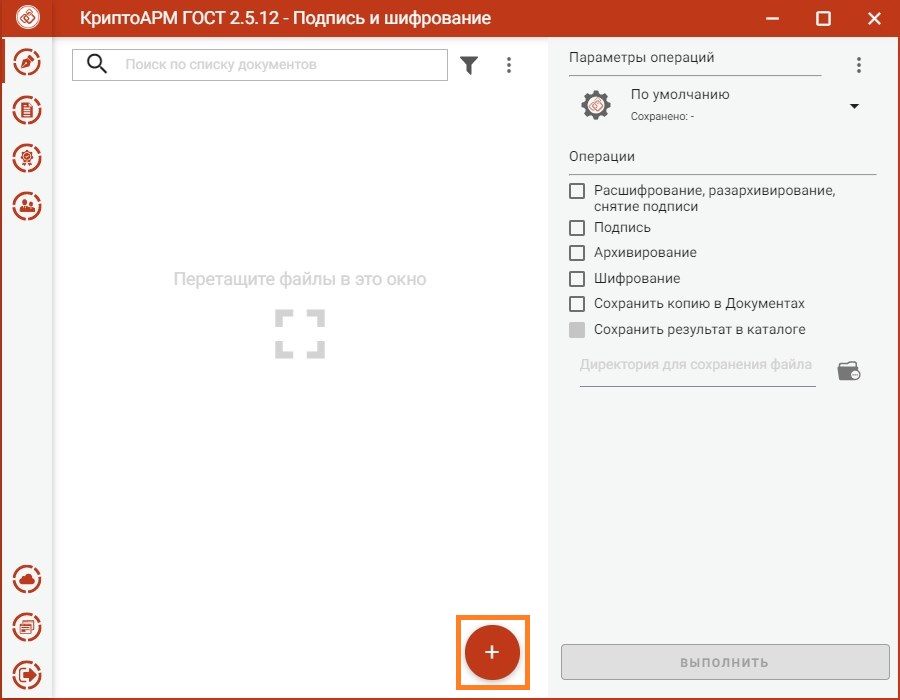
- В правой части окна отмечаем галочкой пункт «Подпись».
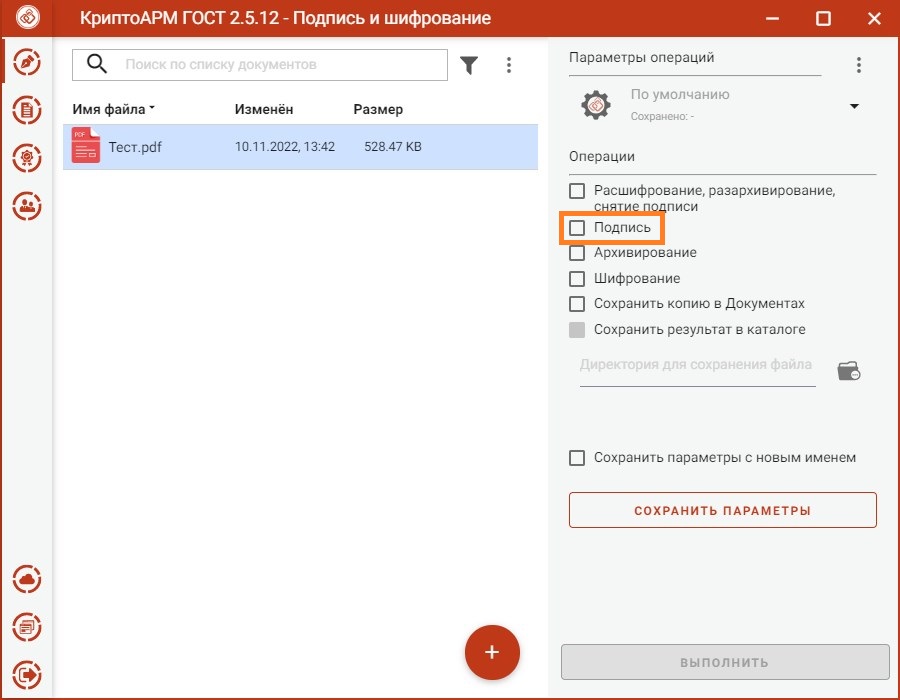
- Ниже, где есть надпись «Сертификат подписи», нажимаем на кнопку «Выбрать», чтобы выбрать сертификат электронной подписи, которой нужно подписать нужный файл.
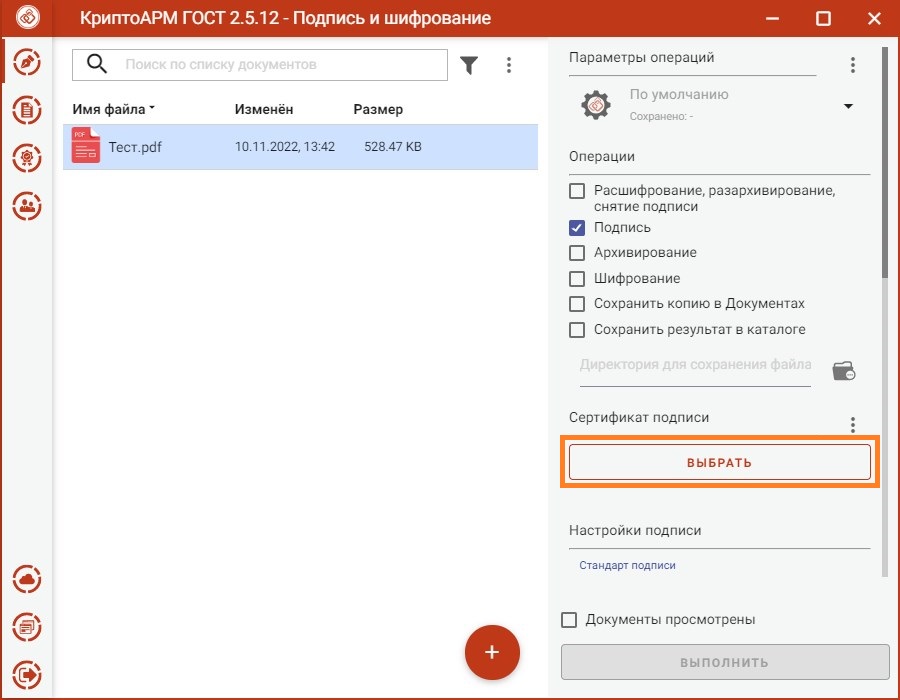
- В следующем окне, выбираем нужный сертификат, и нажимаем на кнопку «Выбрать».

- Теперь, в правой панели программы, отмечаем галочкой пункт «Документы просмотрены»
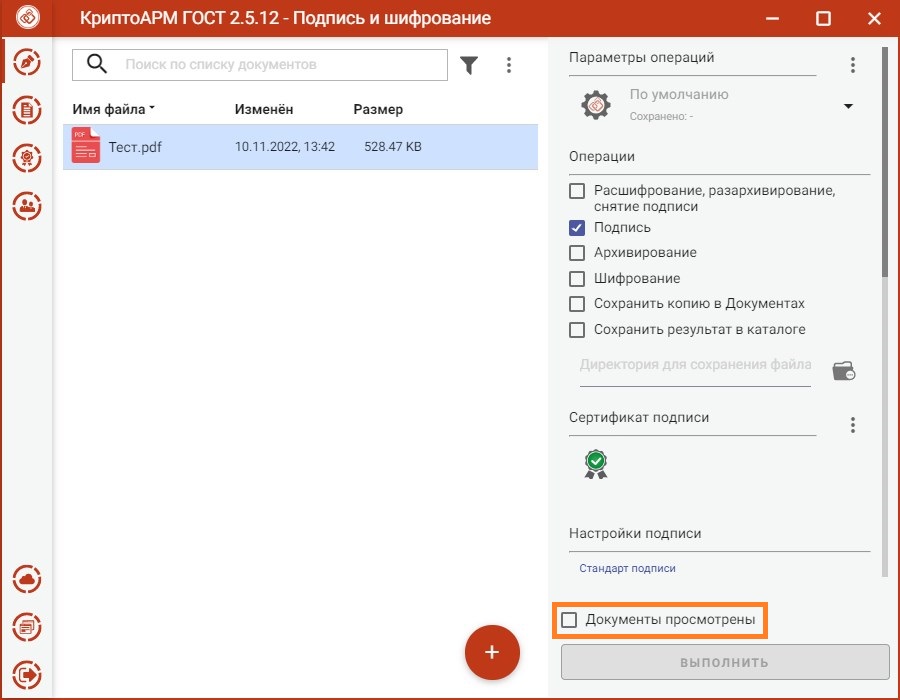
- И нажимаем на кнопку «Выполнить».
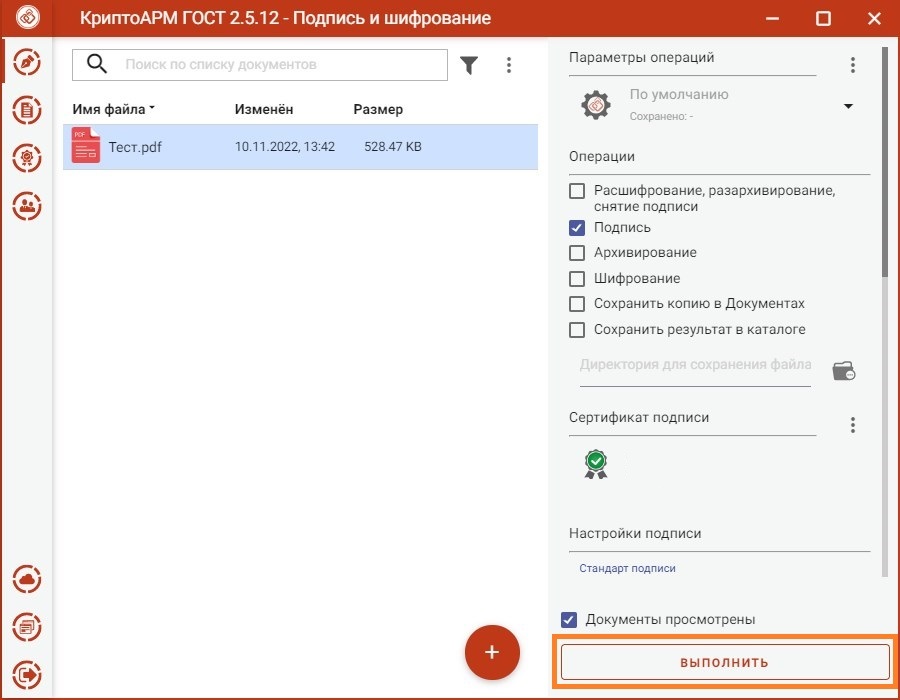
- После этого, откроется отдельное окно, где можно будет увидеть прогресс и результаты подписания документов.

Источник: pc.ru